Из ADSL в Ethernet
- Сразу скажу, что роутеры у которых менее двух LAN портов, могут закрывать статью, и смириться с покупкой нового роутера.Пролистав ниже вы поймёте о каком виде роутеров я говорю.

- В данной статье я буду говорить о роутере ADSL-2640U/r2.Но так же подойдут и прочие роутеры, у которых более двух LAN портов.

Шаг 1.Настройка роутера.
1.Для начало подключим в LAN1, кабель от пк до роутера.
2. Потом в свободный LAN , на моём примере это LAN4, подключаем кабель провайдера.
3.Подключаем роутер в розетку.
4.Ищем клавишу «reset», нажимаем и удерживаем 10 сек.

5.Заходим в браузер и прописываем в адресной строке, 192.168.1.1
6. Нас приветствует окно авторизации, авторизируемся [Логин:admin | Пароль: admin]( у кого нет, то пропускаем)
7. Окно приветствия, нажимаем «начать»

8. Выбор языка…
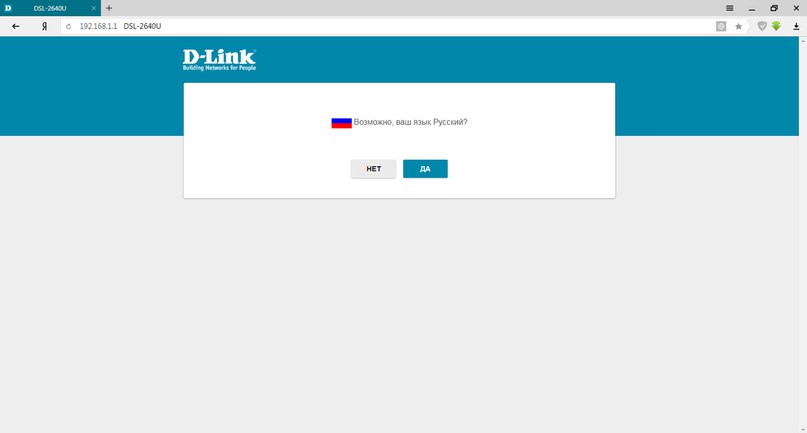
9. Нажимаем «Продолжить»

10. Выбираем способ подключения, в нашем случае это «Ethernet»


11.Нажимаем «далее», потом выбираем LAN1 (Это тот провод который подключен от роутера к пк), и выбираем LAN4 (Это тот провод который подключен к роутеру (провод провайдера))
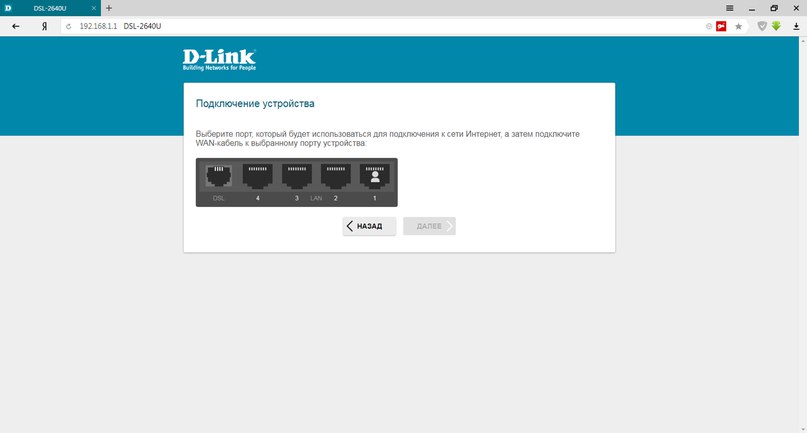

12. Указываем тип соединения с интернетом. Его можно узнать в «договоре об указании услуг»...

… так же обязательно ставим галочку «Клонировать MAC адрес вашего устройства»

13. Эти типы настроек впишу в один пункт.
а.Настраиваем точку доступа (Если поддерживает роутер, или функция вам необходима)

б.Настраиваем Ip-телевидение (Если поддерживает роутер, или функция вам необходима)

в.Настраиваем Ip-телефония (Если поддерживает роутер, или функция вам необходима)

14.Изменение пароля Web-интерфейса. (Ставьте пароль сложный, то запишите его на задней части роутера)
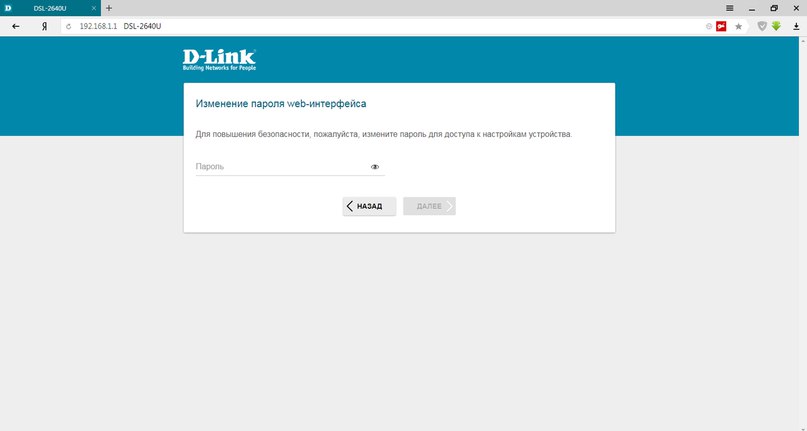
14.Вот и завершительные настройки нашего роутера…


15.Нажимаем готово. Далее роутер сохранит все настройки, и его нужно будет отключить от розетки на 1 минуту.


Комментариев 1